Gruppeprojekter kan være udfordrende, især når det kommer til effektiv styring og deling af filer. Nøglen til succesfuldt samarbejde ligger i at vedtage effektive strategier og bruge de rigtige værktøjer. Denne vejledning vil undersøge, hvordan du deler filer problemfrit, hvilket sikrer, at alle teammedlemmer har adgang til de nyeste versioner, hvilket reducerer forvirring og i sidste ende øger produktiviteten. Lad os dykke ned i praktiske løsninger til problemfri fildeling.
Forstå udfordringerne ved fildeling i grupper
At samarbejde om projekter involverer ofte adskillige filer, herunder dokumenter, regneark, præsentationer og multimedieindhold. Uden et strømlinet system kan deling af disse filer hurtigt blive kaotisk.
Her er nogle almindelige udfordringer, grupper står over for:
- Versionskontrol: Flere teammedlemmer, der redigerer den samme fil samtidigt, kan føre til forvirring og modstridende versioner.
- Tilgængelighed: Det kan være svært at sikre, at alle har adgang til de nyeste filer, uanset deres placering.
- Lagringsbegrænsninger: E-mail med store filer kan overskride grænserne for vedhæftede filer, og personlige lagerenheder er muligvis ikke let tilgængelige for alle.
- Sikkerhedsbekymringer: Beskyttelse af følsomme oplysninger mod uautoriseret adgang er afgørende.
Valg af de rigtige fildelingsværktøjer
Det er vigtigt at vælge de rigtige værktøjer for at overvinde disse udfordringer. Flere cloud-baserede platforme tilbyder robuste fildelingsfunktioner, hvilket gør samarbejde nemmere og mere effektivt.
Cloud Storage-løsninger
Cloud-lagringstjenester giver en centraliseret placering til lagring og deling af filer. De tilbyder funktioner som versionskontrol, adgangstilladelser og samarbejde i realtid.
- Google Drev: Integreret med Google Workspace giver det mulighed for nem deling og samarbejde om dokumenter, regneark og præsentationer.
- Dropbox: Et populært valg for sin brugervenlige grænseflade og pålidelige filsynkronisering på tværs af enheder.
- Microsoft OneDrive: Integrerer problemfrit med Microsoft Office-applikationer og tilbyder en bekvem løsning for brugere i Microsofts økosystem.
Disse platforme giver dig mulighed for at:
- Opret delte mapper, hvor alle teammedlemmer kan få adgang til og redigere filer.
- Indstil tilladelser til at kontrollere, hvem der kan se, kommentere eller redigere filer.
- Spor ændringer og vend tilbage til tidligere versioner, hvis det er nødvendigt.
Projektledelsessoftware
Projektstyringsværktøjer inkluderer ofte fildelingsfunktioner som en del af en bredere række af samarbejdsværktøjer.
- Asana: Giver dig mulighed for at vedhæfte filer til opgaver og samtaler og holde alt projektrelaterede materialer organiseret ét sted.
- Trello: Bruger tavler og kort til at administrere opgaver med mulighed for at vedhæfte filer til individuelle kort.
- Monday.com: Giver en visuel platform til styring af projekter, herunder fildeling og samarbejdsfunktioner.
Bedste praksis for problemfri fildeling
Selv med de rigtige værktøjer er det afgørende at vedtage bedste praksis for at sikre en smidig og effektiv fildelingsproces.
Etabler klare navnekonventioner
Konsekvent filnavngivning hjælper teammedlemmer med hurtigt at identificere og finde de korrekte filer. Brug beskrivende navne, der inkluderer projektets navn, dato, versionsnummer og en kort beskrivelse af indholdet.
For eksempel:
ProjectA_Report_20240115_Draft1.docxProjectB_Presentation_Final.pptx
Implementer versionskontrol
Versionskontrol er afgørende for at spore ændringer og undgå forvirring. Brug de indbyggede versionsfunktioner på din valgte fildelingsplatform.
Nøglestrategier omfatter:
- Lagring af filer med versionsnumre (f.eks. Draft1, Draft2, Final).
- Brug af kommentarer eller anmærkninger til at forklare ændringer foretaget i hver version.
- Sikkerhedskopier jævnligt filer for at forhindre tab af data.
Kommuniker effektivt
Hold teammedlemmer informeret om filopdateringer og ændringer. Brug kommunikationskanaler som e-mail, onlinemeddelelser eller projektstyringssoftware til at underrette dem om nye versioner eller vigtige ændringer.
Klar kommunikation sikrer:
- Alle er opmærksomme på de nyeste filer.
- Ændringer er forstået og anerkendt.
- Potentielle konflikter identificeres og løses hurtigt.
Definer adgangstilladelser
Kontroller, hvem der kan få adgang til og redigere filer ved at indstille passende tilladelser. Giv kun redigeringsadgang til dem, der har brug for det, og begræns adgangen til følsomme oplysninger.
Overvej disse tilladelsesniveauer:
- Vis kun: Giver brugere mulighed for at se filen, men ikke foretage ændringer.
- Kun kommentarer: Giver brugere mulighed for at tilføje kommentarer og forslag, men ikke direkte redigere filen.
- Redigeringsadgang: Giver brugere mulighed for at foretage ændringer i filen.
Organiser og ryd op i filer regelmæssigt
Over tid kan fillagre blive rodet med forældede eller irrelevante filer. Organiser og ryd op i dine delte mapper regelmæssigt for at bevare et klart og effektivt arbejdsområde.
Effektiv organisation indebærer:
- Oprettelse af en logisk mappestruktur.
- Arkivering af gamle eller afsluttede projekter.
- Sletning af unødvendige filer.
Avancerede tips til forbedret samarbejde
Ud over det grundlæggende kan flere avancerede teknikker yderligere strømline fildeling og samarbejde.
Brug samarbejdsfunktioner i realtid
Mange cloud-baserede platforme tilbyder samarbejdsfunktioner i realtid, der gør det muligt for flere brugere at arbejde på den samme fil samtidigt. Dette kan fremskynde redigeringsprocessen betydeligt og reducere behovet for flere versioner.
Fordele ved samarbejde i realtid:
- Øjeblikkelig feedback og revisioner.
- Reduceret risiko for modstridende versioner.
- Øget teamengagement og produktivitet.
Integrer med andre værktøjer
Forbind din fildelingsplatform med andre værktøjer, du bruger til projektstyring, kommunikation og produktivitet. Denne integration kan automatisere arbejdsgange og strømline processer.
Eksempler på nyttige integrationer:
- Forbind Google Drev med Slack for nem fildeling og meddelelser.
- Integrering af Dropbox med projektstyringssoftware som Asana eller Trello.
- Brug af Microsoft OneDrive med Microsoft Teams til problemfrit samarbejde.
Implementer en gennemgang og godkendelsesproces
For kritiske dokumenter skal du implementere en formel gennemgang og godkendelsesproces for at sikre kvalitet og nøjagtighed. Denne proces kan involvere at tildele specifikke teammedlemmer til at gennemgå og godkende filer, før de færdiggøres.
En struktureret gennemgangsproces omfatter:
- Klart definerede roller og ansvar.
- En tjekliste med kriterier for gennemgang.
- Et formelt godkendelsestrin før færdiggørelse.
Fejlfinding af almindelige fildelingsproblemer
Selv med de bedste strategier og værktøjer kan du støde på lejlighedsvise fildelingsproblemer. Her er nogle almindelige problemer, og hvordan man løser dem.
Problemer med filadgang
Hvis et teammedlem ikke er i stand til at få adgang til en fil, skal du kontrollere tilladelsesindstillingerne for at sikre, at de har det passende adgangsniveau. Kontroller også, at filen ikke er låst eller beskadiget.
Fejlfindingstrin:
- Bekræft, at brugeren har fået adgang til filen eller mappen.
- Tjek for eventuelle begrænsninger for adgang baseret på placering eller enhed.
- Sørg for, at filen ikke i øjeblikket redigeres af en anden bruger.
Versionskonflikter
Når flere teammedlemmer redigerer den samme fil samtidigt, kan der opstå versionskonflikter. Brug versionshistorikfunktionen til at identificere de modstridende versioner og flette ændringerne manuelt eller vende tilbage til en tidligere version.
Løsning af versionskonflikter involverer:
- Identifikation af modstridende ændringer.
- Kommunikere med de involverede teammedlemmer for at forstå ændringerne.
- Sammenlægning af ændringerne til en enkelt, samlet version.
Opbevaringsbegrænsninger
Hvis du løber tør for lagerplads, kan du overveje at opgradere til en større lagerplan eller arkivere gamle filer for at frigøre plads. Du kan også komprimere store filer for at reducere deres størrelse.
Effektiv håndtering af lagerplads:
- Slet regelmæssigt unødvendige filer.
- Komprimer store filer ved hjælp af zip eller andre komprimeringsværktøjer.
- Overvej at opgradere til en større lagerplan, hvis det er nødvendigt.
Ofte stillede spørgsmål (FAQ)
Hvad er den bedste måde at dele store filer med min gruppe?
Cloud storage-løsninger som Google Drive, Dropbox og OneDrive er fremragende til deling af store filer. De tilbyder rigelig lagerplads og giver dig mulighed for at oprette delte mapper, hvor alle teammedlemmer kan få adgang til filerne.
Hvordan kan jeg sikre, at alle bruger den nyeste version af en fil?
Implementer versionskontrol ved at bruge de indbyggede versionsfunktioner på din fildelingsplatform. Gem filer med versionsnumre og kommuniker opdateringer til dit team. Samarbejdsfunktioner i realtid kan også hjælpe med at sikre, at alle arbejder på den samme version.
Hvad skal jeg gøre, hvis et teammedlem ikke kan få adgang til en delt fil?
Tjek tilladelsesindstillingerne for at sikre, at teammedlemmet har det passende adgangsniveau. Kontroller, at filen ikke er låst eller beskadiget. Hvis problemet fortsætter, kan du prøve at dele filen eller mappen igen.
Hvordan håndterer jeg versionskonflikter, når flere personer redigerer den samme fil?
Brug versionshistorikfunktionen til at identificere de modstridende versioner og flette ændringerne manuelt eller vende tilbage til en tidligere version. Kommuniker med de involverede teammedlemmer for at forstå ændringerne og løse eventuelle uoverensstemmelser.
Er det sikkert at dele følsomme filer ved hjælp af cloud storage?
Ja, de fleste velrenommerede cloud storage-udbydere tilbyder robuste sikkerhedsfunktioner, herunder kryptering og adgangskontrol. Det er dog vigtigt at vælge en udbyder med stærke sikkerhedsforanstaltninger og at følge bedste praksis for at beskytte følsomme oplysninger, såsom at angive stærke adgangskoder og begrænse adgangen til kun autoriserede brugere.